来源:www.laomaotao.org 时间:2019-05-02 13:15
我们在使用电脑浏览网页的时候,经常会遇到验证码图片没有及时显示或者需要刷新好几次才能够显示出来的问题,最近有位win7系统用户打开网页输入验证的的过程中,发现验证码一直都显示不出来,用户需要刷新好几次才显示出来,这让用户很困惑,不知道这是怎么回事,那么win7电脑网页验证码无法显示如何解决呢?今天为大家分享win7电脑网页验证码无法显示的解决方法。
网页验证码无法显示解决方法:
1、修改IE的Internet选项设置,打开IE浏览器,点击“工具”进入Internet选项。如图所示:
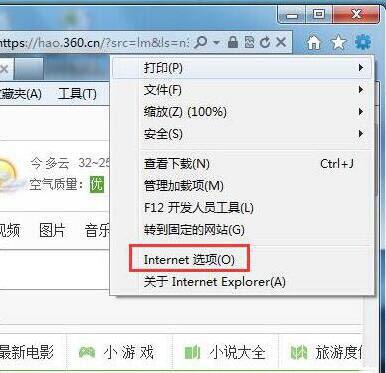
2、点击“安全”进入“Internet”点击“自定义级别”。如图所示:
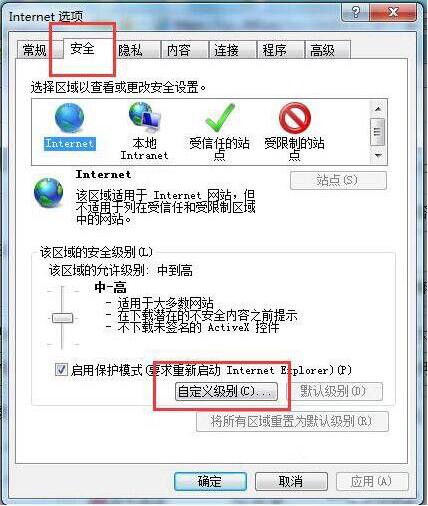
3、在“对标记为可安全执行脚本的ActiveX控件执行脚本”后点击“启动”,在“对未标记为可安全执行脚本的ActiveX控制初始化并执行脚本(不安全)”。如图所示:
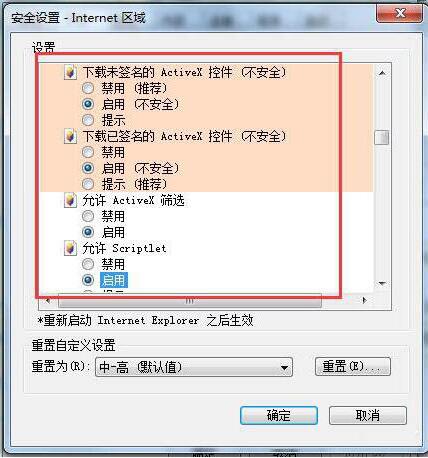
4、下拉滚动条,在“允许Scriptlet”后点击“启用”点击确定。
5、在Internet选项中点击“隐私”将“选择Internet区域设置”调为“中”。如图所示:
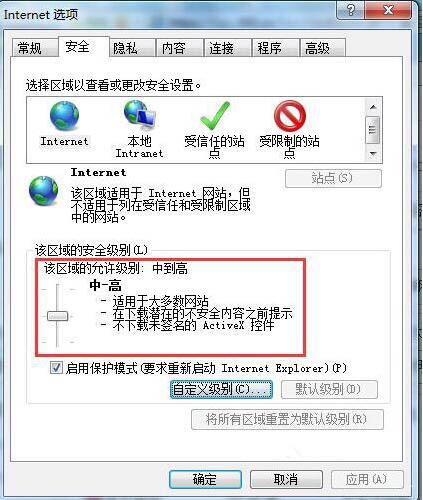
6、在Internet选项中点击“高级”勾选“显示图片”后确定。如图所示:
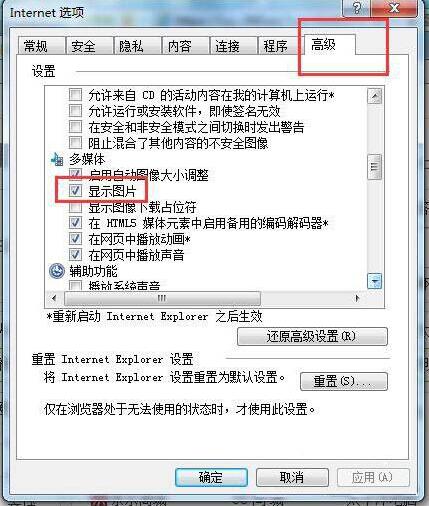
7、清除IE缓存。
8、重启IE浏览器验证结果。
win7电脑网页验证码无法显示的解决方法就为小伙伴们详细介绍到这里了,如果用户们使用电脑的时候碰到了同样的情况,可以尝试上述方法步骤进行操作哦,希望本篇教程能够帮到大家,更多精彩教程请关注新毛桃官方网站。
责任编辑:新毛桃:http://www.laomaotao.org